使用简单方法将 CD 音乐传输到 iPhone 的可靠指南
 发布者 黄 / 15年2023月09日00:XNUMX
发布者 黄 / 15年2023月09日00:XNUMX 当今的技术使您几乎可以使用便携式设备做任何事情。 您可以在没有 CD 和 DVD 播放器帮助的情况下听音乐和看电影。 使用便携式设备(例如 iPhone)更容易,因为您可以随身携带它们。 因此,许多人更喜欢在手机上欣赏音乐。 另一方面,如果您想听的歌曲在 CD 上,您可能想将它们传输到您的 iPhone。 许多人可能会觉得这具有挑战性和技术性,但从 CD 中移动您喜爱的歌曲实际上很容易。 因此,如果您想知道如何将 CD 放入 iPhone,这篇文章就是为了帮助您。
以这种方式传输歌曲或音乐的过程称为翻录。 这意味着您从 CD 复制音频以放入您的设备,在本例中为您的 iPhone。 也就是说,您需要一个翻录工具来实现您想要的结果。 因此,我们探索了来自不同站点的不同工具和方法,以找到最值得信赖的工具和方法。 值得庆幸的是,我们遇到了最好的,现在您可以尝试一下,如下所列。
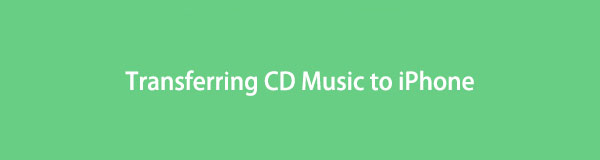

指南清单
第 1 部分。 如何使用 FoneTrans for iOS 将音乐从 CD 传输到 iPhone
适用于iOS的FoneTrans 是一个方便的工具,可以帮助您将音乐和其他数据类型从 CD 传输到您的 iPhone。 它允许跨计算机和 iOS 设备传输文件。 因此,您只需将 CD 插入您的计算机,让程序访问您的文件。 这将使您能够将音乐文件从 CD 移动到您的计算机。 此外,您无需担心数据丢失,因为该程序不会在传输前后删除您的文件。 此外,您可以信任 FoneTrans for iOS,因为它永远不会保存或修改您的数据,因此您的隐私是 100% 安全的。
请注意下面的简单说明,使用 FoneTrans for iOS 将 CD 传输到 iPhone:
使用iOS版FoneTrans,您将可以自由地将数据从iPhone传输到计算机。 您不仅可以将iPhone短信传输到计算机,而且可以将照片,视频和联系人轻松地移动到PC。
- 轻松传输照片,视频,联系人,WhatsApp和更多数据。
- 传输前预览数据。
- 提供iPhone,iPad和iPod touch。
查看 FoneTrans for iOS 网站并查看 免费下载 页面左侧区域的选项卡。 单击它可获得程序软件文件的副本。 一旦它在您的计算机上,打开它并允许传输工具对您的设备进行更改。 这将让您开始安装,这将需要一些时间才能在您的计算机上运行该程序。
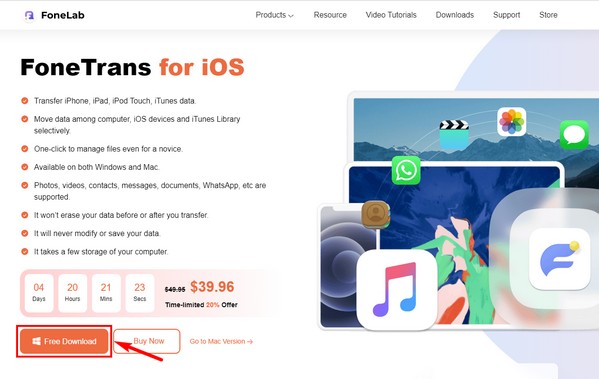
确保您的设备已准备就绪。 将 CD 插入计算机的 CD 或 DVD 驱动器,然后使用 USB 数据线将 iPhone 连接到计算机。 连接设备后,您的设备信息将显示在界面的右侧区域。 单击顶部的设备选项卡并选择您的计算机以访问其数据,包括 CD。
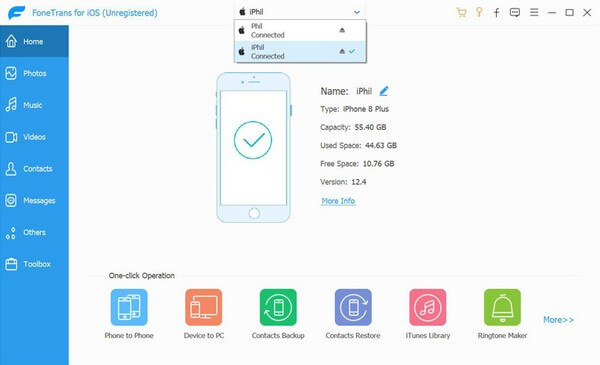
然后,关注程序左栏中的数据类型。 支持音乐、照片、视频、联系人、消息等。 点击 音乐 查看包含计算机音频文件的文件夹。 选择存储 CD 中音乐的文件夹。
音乐文件将显示在程序界面上。 浏览文件并选择要传输到 iPhone 的歌曲。 您还可以访问其他数据类型并选择照片、视频等。
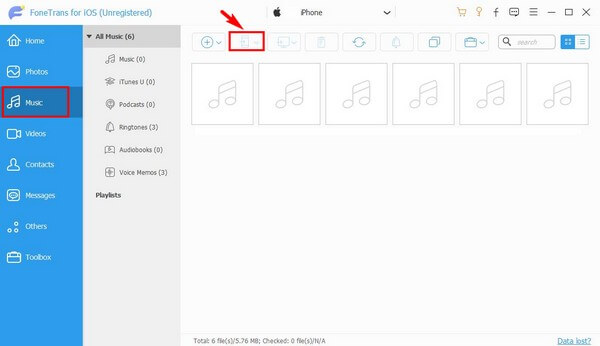
完成后,单击上部带有手机图标的第二个选项卡。 这会将您从 CD 中选择的文件传输到您的 iPhone。 该过程将花费几分钟,具体取决于您要传输的文件数量。 之后,您终于可以在 iPhone 上欣赏 CD 中您最喜爱的歌曲了。
使用iOS版FoneTrans,您将可以自由地将数据从iPhone传输到计算机。 您不仅可以将iPhone短信传输到计算机,而且可以将照片,视频和联系人轻松地移动到PC。
- 轻松传输照片,视频,联系人,WhatsApp和更多数据。
- 传输前预览数据。
- 提供iPhone,iPad和iPod touch。
第 2 部分。 如何使用 iTunes 将音乐从 CD 传输到 iPhone
也可以将歌曲从 CD 导入 iTunes 资料库。 iTunes 在播放媒体方面有很多功能,所以它也允许 传输音乐文件 从 CD 到 iPhone。 它在早期的 macOS 版本和 Windows 中仍然可用,因为 iTunes 现已被替换。
请注意以下将 CD 传输到 iTunes 的简单说明:
在您的计算机上运行 iTunes。 确保将 CD 放入 CD 驱动器,以便计算机访问和读取其文件。
在 iTunes 界面的左上角,单击 CD 图标以查看其内容。 然后您可以选择要从 CD 导入的歌曲。
选择歌曲后,单击 导入光盘 窗口右上部分的选项卡。 之后,设置您喜欢的导入设置,然后单击 OK. 最后,在你的 iPhone 上登录你的 iTunes 账户,这样你就可以收听你传输的歌曲了。
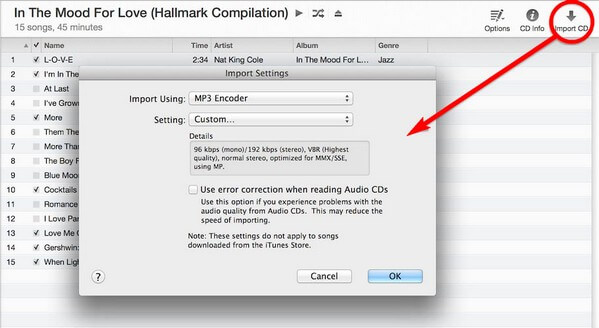
但是,如果您使用的是最新版本的 macOS,则可以改用 Mac 上的 Apple Music。
使用iOS版FoneTrans,您将可以自由地将数据从iPhone传输到计算机。 您不仅可以将iPhone短信传输到计算机,而且可以将照片,视频和联系人轻松地移动到PC。
- 轻松传输照片,视频,联系人,WhatsApp和更多数据。
- 传输前预览数据。
- 提供iPhone,iPad和iPod touch。
第 3 部分。 如何通过 Mac 上的 Apple Music 将音乐从 CD 传输到 iPhone
Apple Music 已取代 iTunes,成为苹果设备的主要音乐和视频流媒体服务。 因此,它还可以将音乐文件从 CD 传输到您的 iPhone。 但是,即使您将歌曲从 CD 转移到您的 Apple Music,如果您取消订阅或您没有登录您的 Apple ID,您将无法收听它们。
请注意以下有关通过 Mac 上的 Apple Music 将 CD 传输到 iPhone 的简单说明:
将包含音乐文件的 CD 插入 Mac 的 CD 或 DVD 驱动器。 当弹出菜单出现时,您可以选择 导入 CD 上的所有歌曲 or 防止导入某些歌曲.
如果选择后一个选项,CD 中的音频文件将出现在“音乐”窗口中。 选择要导入的所有音乐文件,然后单击 导入光盘 在右上角 音乐 应用程序的屏幕。
选择您的导入设置并单击 OK 开始传输文件。 完成后,点击 喷出 附近的图标 导入光盘 标签。 然后,您可以在 iPhone 上登录 Apple Music,随时随地收听歌曲。
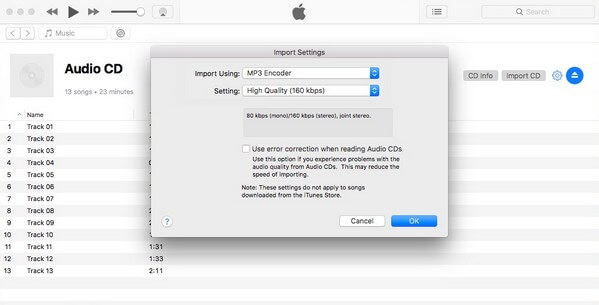
使用iOS版FoneTrans,您将可以自由地将数据从iPhone传输到计算机。 您不仅可以将iPhone短信传输到计算机,而且可以将照片,视频和联系人轻松地移动到PC。
- 轻松传输照片,视频,联系人,WhatsApp和更多数据。
- 传输前预览数据。
- 提供iPhone,iPad和iPod touch。
第 4 部分。 有关音乐从 CD 到 iPhone 传输的常见问题解答
1. 没有电脑可以将CD文件传输到iPhone吗?
可悲的是,事实并非如此。 iPhone 没有 CD 驱动器来直接传输文件。 您需要一台计算机来访问 CD 文件并将它们传输到您的 iPhone。
2. 可以将照片从 CD 传输到 iPhone 吗?
是的你可以。 通过使用像这样的程序 适用于iOS的FoneTrans,你可以快点 传送照片、音乐和其他类型的数据从 CD 传输到您的 iPhone。 它还支持视频、文档、PDF 等。
3. FoneTrans for iOS 可以在 Mac 上使用吗?
是的,确实如此。 适用于iOS的FoneTrans 也有 Mac 版本。 您可以应用第一部分中的说明在您的 Mac 或 Windows 计算机上使用此程序。
使用iOS版FoneTrans,您将可以自由地将数据从iPhone传输到计算机。 您不仅可以将iPhone短信传输到计算机,而且可以将照片,视频和联系人轻松地移动到PC。
- 轻松传输照片,视频,联系人,WhatsApp和更多数据。
- 传输前预览数据。
- 提供iPhone,iPad和iPod touch。
如果您需要更多帮助将文件传输到您的任何设备,请访问 FoneLab 网站以查找更多工具,例如 适用于iOS的FoneTrans. 您还可以享受它提供的其他设备解决方案。
